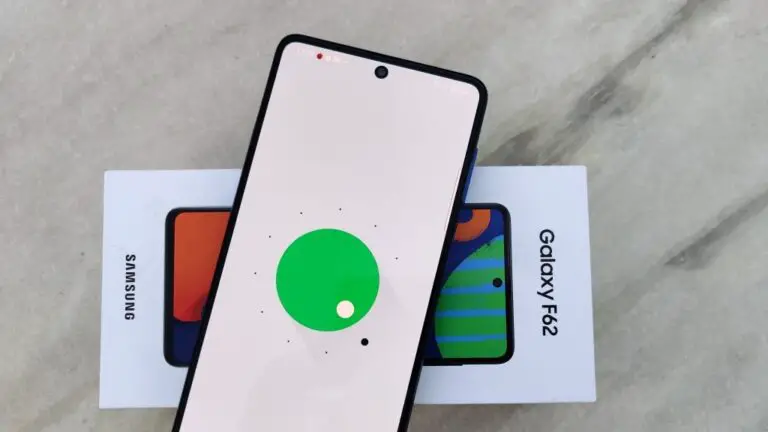Удалите приложения, которые телефон не позволяет удалить
Телефоны Android от таких производителей, как Samsung, Xiaomi, Realme и т. Д. поставляются с кучей системных приложений, которые вы, возможно, не захотите использовать. Тем не менее, они без необходимости потребляют ресурсы на вашем устройстве. Теперь, если вы хотите удалить эти предустановленные приложения, не волнуйтесь, мы вам поможем. Вот несколько простых способов удалите предустановленные приложения, которые телефон не позволяет удалить.
Удалите приложения, которые телефон не позволяет удалить
Отключить приложения в настройках
Самый простой способ удалить предустановленные приложения или программное обеспечение - полностью отключить их, как показано ниже.
1) На вашем телефоне Android откройте Настройки.
2) Перейти к Приложения ou Управлять приложениями и выберите Все приложения (может отличаться в зависимости от марки и модели вашего телефона).
3) Теперь найдите приложения, которые хотите удалить. Не можете найти? Вы можете ввести его название в строке поиска вверху.
4) Коснитесь названия приложения и щелкните дезактивировать. Подтвердите при появлении запроса.
Вот и все. После отключения приложение исчезнет с главного экрана и с панели приложений. Кроме того, он больше не будет работать в фоновом режиме или потреблять ненужное пространство при сборе кеша. Некоторые вредоносные программы можно легко удалить, как обычные приложения, в то время как другие необходимо отключить, выполнив описанные выше действия.
II. Не можете удалить набор приложений от имени администратора?
Некоторые приложения имеют разрешение администратора устройства и поэтому не могут быть легко установлены. Обычно это происходит с антивирусом, блокировкой приложений и другими приложениями, которым вы предоставили разрешение администратора устройства.
Чтобы удалить такие приложения, вам необходимо отозвать разрешение администратора, выполнив следующие действия.
1) lancement Настройки на вашем Android.
2) Голова к Безопасность раздел. Здесь ищите Администраторы устройств язык.
3) Коснитесь названия приложения и коснитесь дезактивировать. Теперь вы можете регулярно удалять приложение.
III. Удаление приложений через ADB (без рута)
Другой вариант - подключить телефон к компьютеру и вручную удалить каждое приложение. Обратите внимание, что это немного утомительно и требует базового уровня компьютерных знаний. Но опять же, используя этот метод, вы можете удалить приложения, которые нельзя отключить на Android.
1. Включите на телефоне отладку по USB.
Первый шаг требует, чтобы вы включили отладку по USB на вашем телефоне, чтобы облегчить соединение ADB между телефоном и компьютером.
1) Ouvert Настройки на свой телефон и зайдите в О телефоне .
2) Здесь нажмите Номер сборки или непрерывно выполняйте версию семь раз, пока не увидите всплывающее сообщение «Теперь вы в режиме разработчика».
3) Возвращаться Настройки. Нажмите на система и выберите Варианты разработчика. Для некоторых телефонов эта опция указана в разделе «Дополнительные настройки».
4) Активируйте качельку и включите Варианты разработчика. Теперь прокрутите вниз и активируйте USB отладки.
2. Подключите телефон к ПК.
После того, как вы включили отладку по USB, вы можете подключить свой телефон к ПК или ноутбуку с помощью совместимого USB-кабеля.
Обязательно выберите режим «Передача файлов» в панели уведомлений. Когда будет предложено «Разрешить отладку по USB», установите флажок «Всегда разрешать с этого компьютера» и нажмите OK.
3. Установите драйверы ADB на свой компьютер.
Если вы еще этого не сделали, установите драйверы ADB на свой компьютер. Вы можете скачать пакет по этим ссылкам - Windows, Mac, Linux.
После установки ADB откройте его каталог. торопиться Shift + правый щелчок и выберите Откройте окно PowerShell здесь. Теперь введите «ADB devices» и посмотрите, отображается ли кодовое имя вашего устройства вместе с его серийным номером в следующей строке. Введите тот же код еще раз, чтобы использовать команды для удаления приложений на Android.
4. Используйте команды ADB для удаления приложений, которые не будут удалены.
Теперь вы можете использовать определенные команды ADB для удаления вредоносного ПО по вашему выбору с вашего телефона. Общий код: "pm uninstall -k –user 0
Чтобы узнать название пакета приложений на вашем телефоне, вам просто нужно загрузить и установить приложение App Inspector из Play Store. Затем вы можете найти имя пакета нужного приложения, которое можно использовать в командной строке для удаления приложения.
Например, чтобы удалить Realme App Market на телефонах Realme, необходимо ввести "pm uninstall -k –пользователь 0 com.oppo.market. «Аналогичным образом, чтобы удалить музыкальное приложение Oppo по умолчанию, вы можете использовать команду»pm uninstall -k –user 0 com.oppo.music."
Этот метод не требует прав root и не аннулирует гарантию вашего телефона. Тем не менее, мы рекомендуем вам быть осторожными при удалении, так как удаление важных приложений может привести к прерыванию некоторых функций вашего телефона.
пак
Это было сделано для удаления приложений, которые нелегко удалить на вашем телефоне Android. В любом случае, какой метод вы использовали? Есть ли у вас еще один совет? Дайте нам знать в комментариях ниже. Кроме того, не стесняйтесь обращаться к любым сомнениям или вопросам.
Также прочтите 15 популярных китайских приложений и их индийские и американские альтернативы
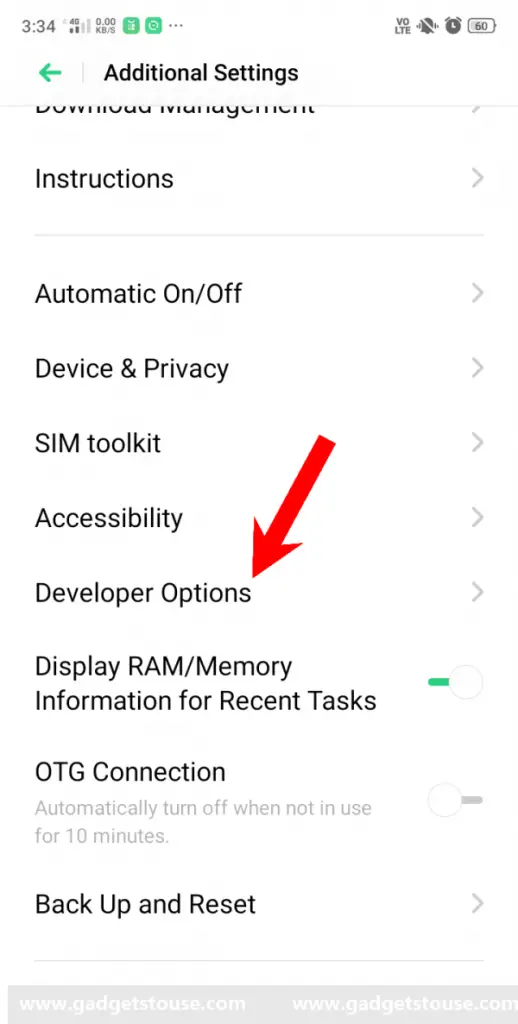
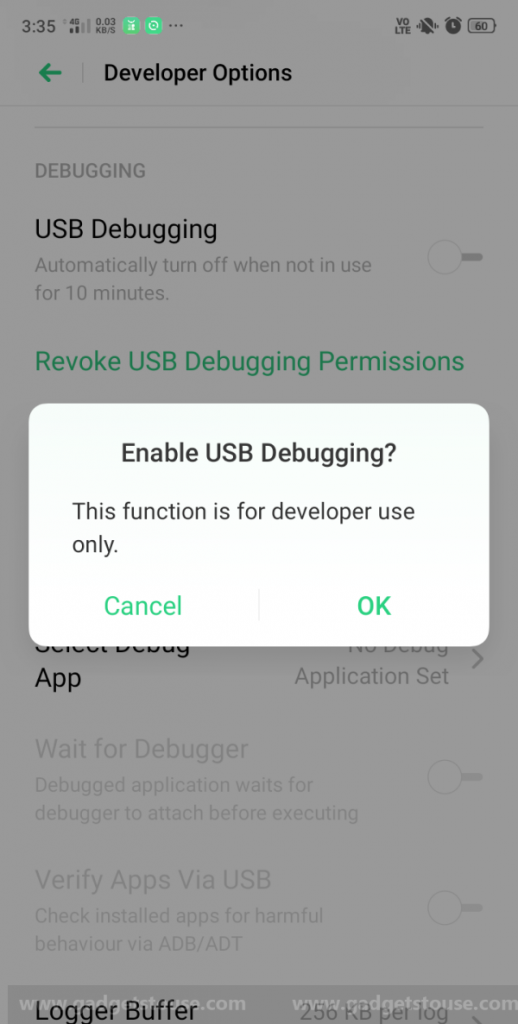
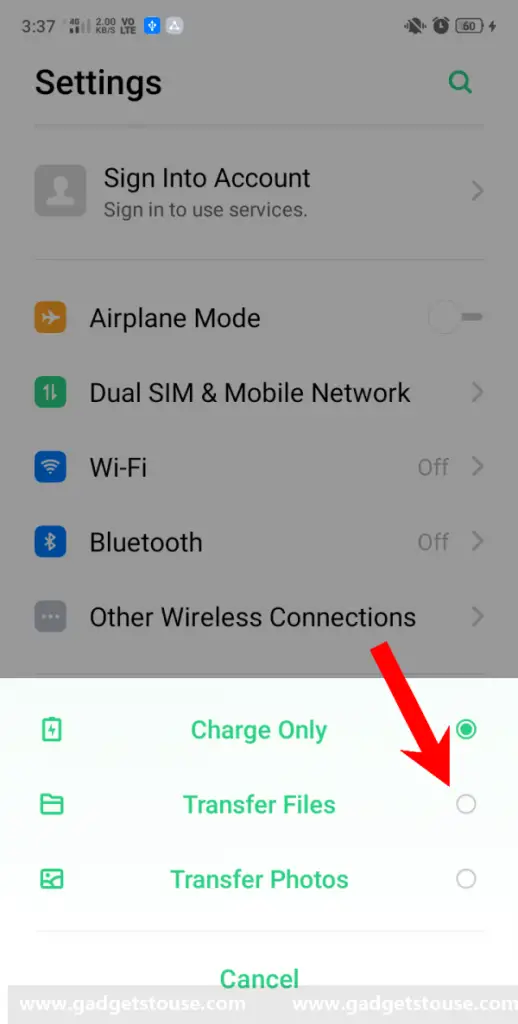
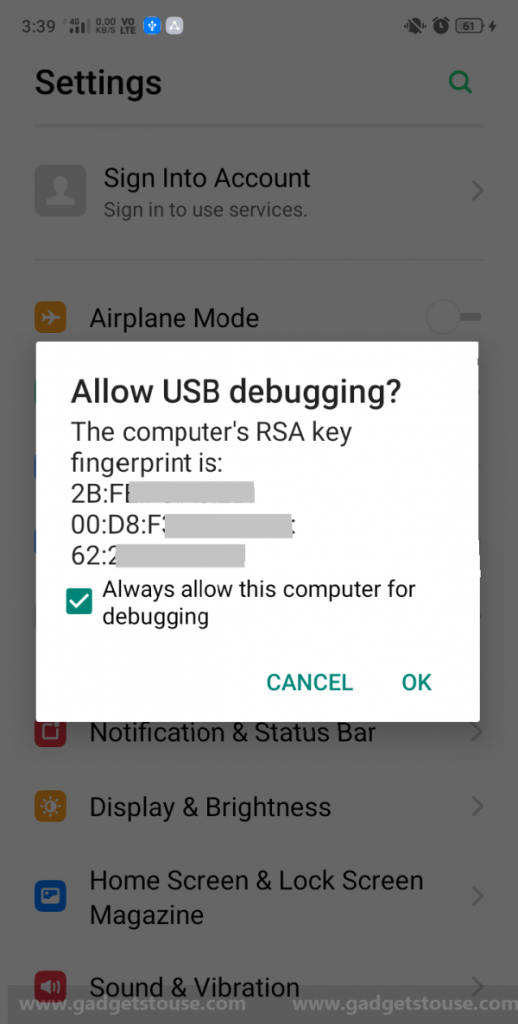
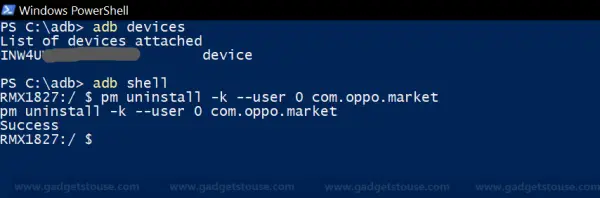
![[WordPress] Повышение производительности за счет удаления файлов cookie из статических ресурсов.](https://www.neuf.tv/wp-content/uploads/2022/03/WordPress-Ameliorer-les-performances-en-supprimant-les-cookies-des-ressources.jpg)